监控 Lambda 应用程序
Lambda 控制台的应用程序部分包含一个监控选项卡,您可以在其中查看 Amazon CloudWatch 控制面板,其中包含应用程序中资源的聚合指标。
监控 Lambda 应用程序
打开 Lambda 控制台的 Applications
(应用程序)页面。 -
选择 Monitoring(监控)。
-
要查看任意图表中有关指标的详细信息,请从下拉菜单中选择查看指标。
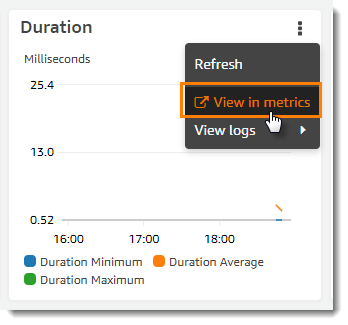
该图表显示在新标签中,图表下方列出相关的指标。您可以自定义此图表的视图,同时更改显示的指标和资源、统计数据、时间段以及其他因素,以更好地了解当前情况。
默认情况下,Lambda 控制台会显示基本控制面板。您可以使用 AWS::CloudWatch::Dashboard 资源类型,将一个或多个 Amazon CloudWatch 控制面板添加到您的应用程序模板,来自定义此页面。当您的模板包含一个或多个控制面板时,此页面会显示您的控制面板,而不是默认控制面板。您可以使用页面右上角的下拉菜单切换控制面板。以下示例创建了包含单个小部件的控制面板,该小部件显示了名为 my-function 的函数的调用次数。
例 函数控制面板模板
Resources: MyDashboard: Type: AWS::CloudWatch::Dashboard Properties: DashboardName: my-dashboard DashboardBody: | { "widgets": [ { "type": "metric", "width": 12, "height": 6, "properties": { "metrics": [ [ "AWS/Lambda", "Invocations", "FunctionName", "my-function", { "stat": "Sum", "label": "MyFunction" } ], [ { "expression": "SUM(METRICS())", "label": "Total Invocations" } ] ], "region": "us-east-1", "title": "Invocations", "view": "timeSeries", "stacked": false } } ] }
有关编辑 CloudWatch 控制面板和小组件的详细信息,请参阅 Amazon CloudWatch API 参考中的仪表板正文结构和语法。